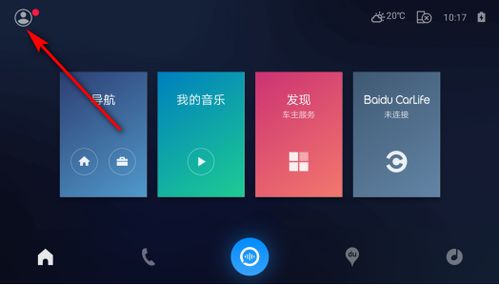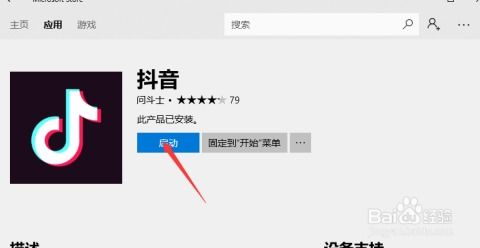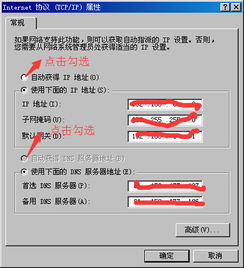安卓系统软件移到卡里,释放手机存储空间
时间:2025-02-07 来源:网络 人气:
手机里的软件越来越多,是不是感觉内存不够用了?别急,今天就来教你怎么把安卓系统里的软件移到SD卡里,让你的手机瞬间变得清爽起来!
一、轻松移动,两步搞定
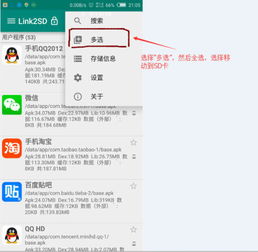
想要把软件移到SD卡,其实超级简单,只需要两步:
1. 找到目标软件:打开手机设置,找到“应用程序”或“应用管理”的选项,然后浏览找到你想要移动的软件。
2. 移动软件:选中软件后,你会看到一个“存储”或“存储空间”的选项,点击它,然后选择“移动到SD卡”。这样,软件就成功从手机内存移动到了SD卡啦!
二、小心谨慎,注意事项

虽然移动软件听起来很简单,但也有一些需要注意的地方:
不是所有软件都支持:有些软件可能不支持移动到SD卡,特别是那些需要大量系统权限的软件。
数据可能不会全部移动:即使软件移动到了SD卡,它的数据可能仍然保存在手机内存中。所以,在删除软件之前,一定要确保已经备份了重要数据。
系统版本限制:有些旧版本的安卓系统可能不支持将软件移动到SD卡,这时候就需要更新系统或使用第三方应用来解决这个问题。
三、第三方应用,轻松管理
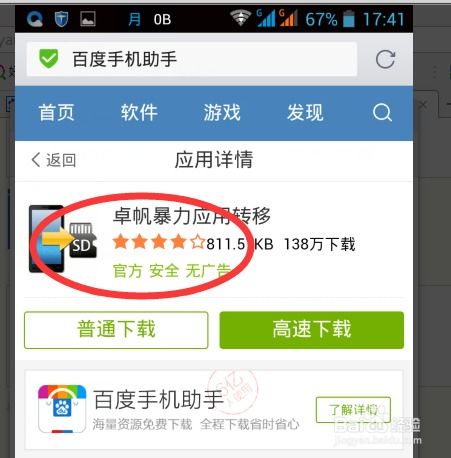
如果你觉得手动移动软件太麻烦,可以试试以下这些第三方应用:
360手机卫士:这款应用不仅可以帮助你清理手机内存,还可以将软件移动到SD卡。
腾讯手机管家:同样具有清理内存和移动软件的功能,操作简单,效果不错。
AppMgr III (App 2 SD):这款应用功能强大,可以帮你轻松管理手机中的应用程序,包括移动到SD卡。
四、Root权限,更强大
如果你已经对手机有了足够的了解,并且想要更强大的功能,可以考虑获取Root权限。Root后,你可以自由地修改系统设置,将更多软件移动到SD卡。
五、
把安卓系统里的软件移到SD卡,不仅可以释放手机内存,还能让你的手机运行更加流畅。希望这篇文章能帮助你轻松解决这个问题,让你的手机焕然一新!记得在操作过程中要小心谨慎,避免出现意外情况哦!
相关推荐
教程资讯
系统教程排行